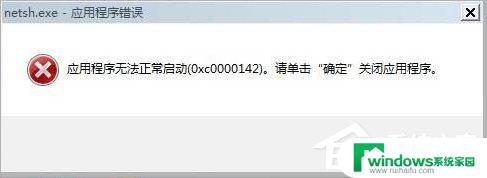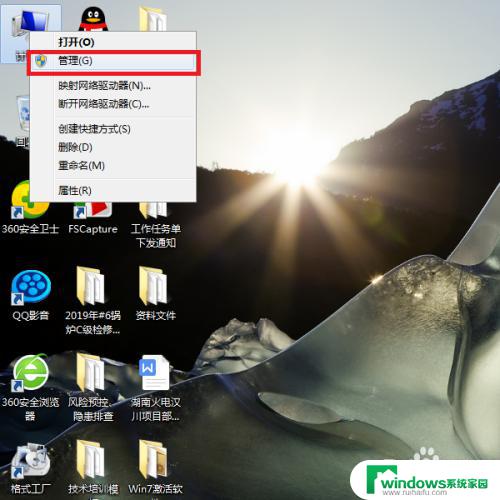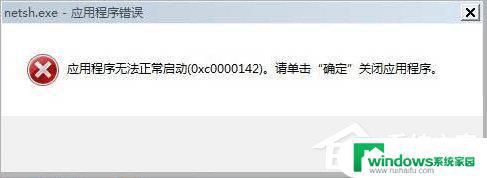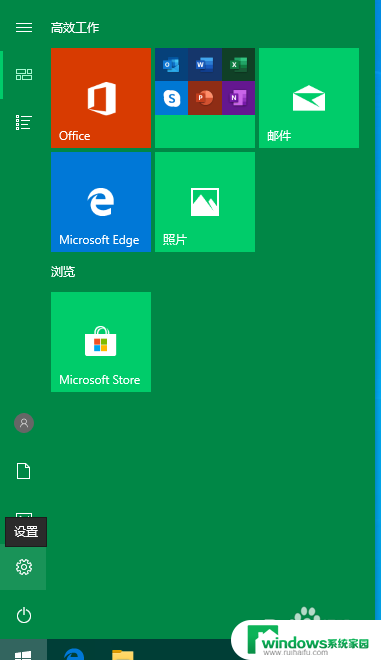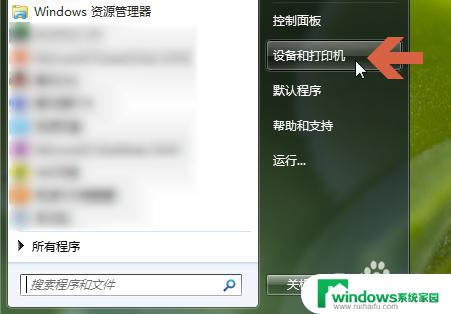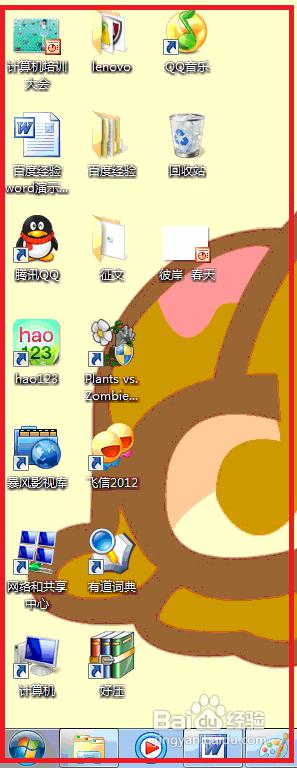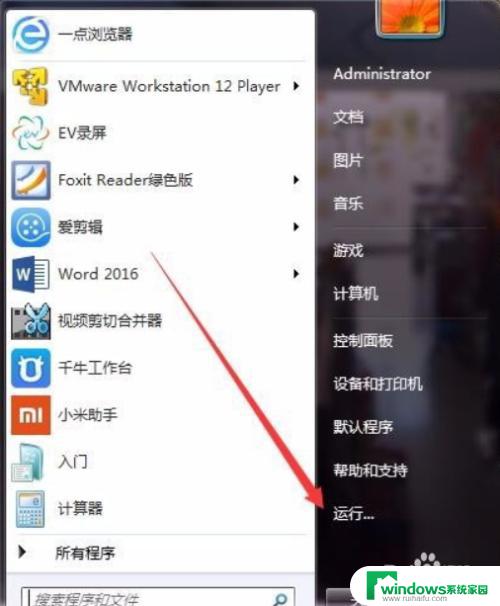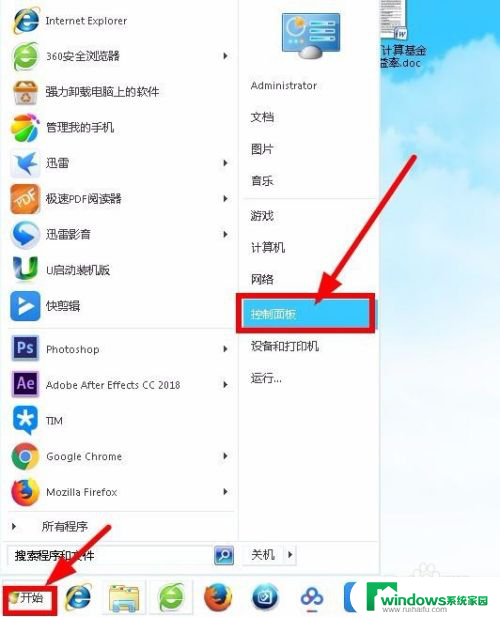win7 禁用驱动程序签名强制 Win7系统禁用驱动程序签名强制方法
在使用Win7系统时,有时我们会遇到一些驱动程序签名强制的问题,这种情况下,我们需要禁用驱动程序签名强制,以确保我们可以正常安装和使用一些驱动程序。对于很多用户来说,禁用驱动程序签名强制可能会有些困惑。我们需要了解一些方法来帮助我们在Win7系统下禁用驱动程序签名强制。接下来我将介绍一些简单有效的方法,帮助大家解决这个问题。
具体步骤:
1. 禁用驱动程序签名强制,是微软为了提高系统稳定性弄的。但也不是没有解决方法,有两种方法,一个是临时方法,只用于当次,当重新启动系统后,禁用就会失效,如果需要时,可以再用这个方法来一次。
具体步骤:开机到系统选项时,马上按F8键,进入安全模式,可提早按F8键,以免错过时间。
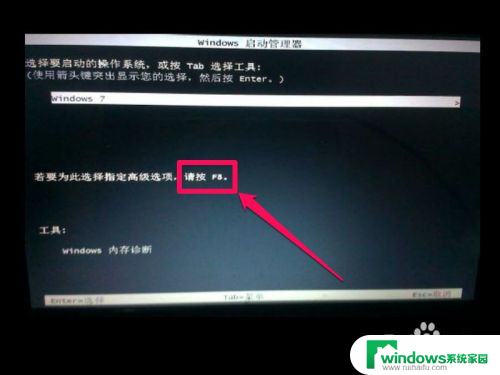
2. 进入高级模式后,用键盘上的上下方向键移动光标到下面。找到并选择“禁用驱动程序签名强制”,按Enter键确定,就可进入系统,然后更新硬件的驱动程序就无须签过名的驱动了。
3. 上面是一次性解决方法,如果想长期禁用驱动程签名强制。就要用下面这个方法,从开始处打开“所有程序”,再从附件中找到“命令提示符”,右键,以管理员身份运行。
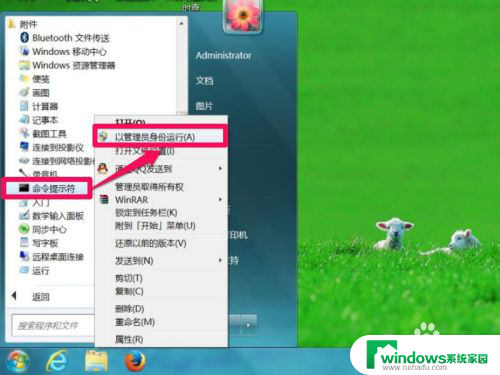
4. 进入命令提示符窗口后,在光标处,输入bcdedit.exe -set loadoptions DDISABLE_INTEGRITY_CHECKS命令,回车。
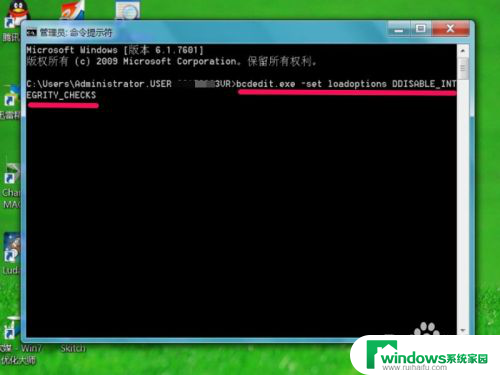
5. 如果禁用驱动程签名强制成功,就会显示“操作成功完成”,以后安装所有的驱动程,都不会被驱动程序签名阻止了。
如果是Win8系统,其长期阻止方法是一样的,但临时方法却不一样,可以参阅下面这篇文章。
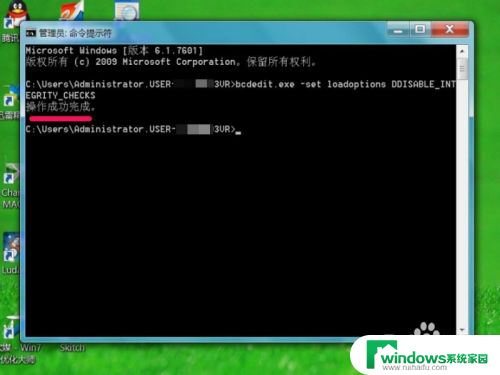
以上就是Win7禁用驱动程序签名强制的全部内容,如果您遇到了同样的情况,请参照小编的方法来处理。希望这能对您有所帮助!